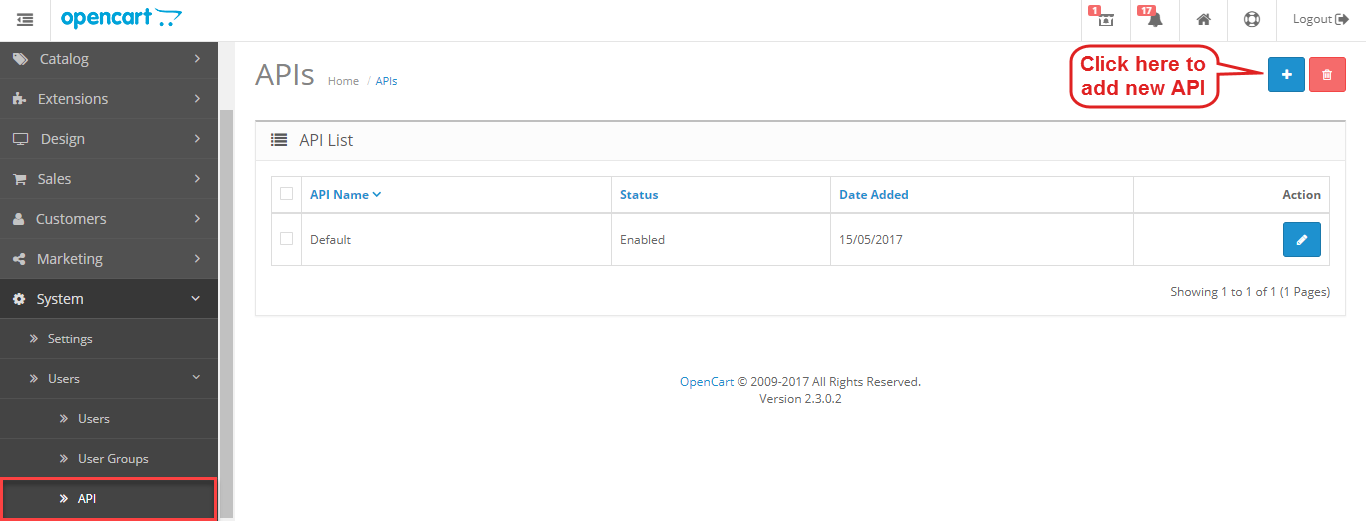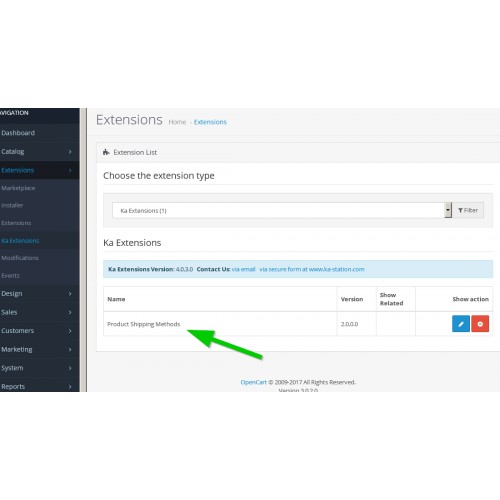Содержание
Модуль Google Analytics для OpenCart версий 1.5, 2.0, 2.1, 2.3, 3.0 покупайте у веб-студии NeoSeo
Лайфхаки для Вашего Интернет-магазина
Секреты продвижения и лучшие разработки
в нашем email дайджесте
Google Analytics – удобный и многофункциональный сервис для анализа интернет-сайтов. Он позволяет проверить состояние индексирования и оптимизировать видимость Ваших веб-сайтов.
Если вы продвигаетесь под поисковик Google, то вам обязательно нужно подключить скрипт Google аналитики в Вашем магазине. При помощи данного модуля, подключение скрипта не вызовет трудностей.
Внимание! Модуль Google Analytics уже установлен в такие разработки и не требует дополнительной покупки:
- {SEO-магазин} Модель «Start»
- {SEO-магазин} Модель «А»
- {SEO-магазин} Модель «Premium с 1С»
- {SEO-магазин} Модель «Next»
- Сервис “Продавай 24”
Обсуждение, вопросы и ответы, поддержка по модулю Google Analytics для OpenCart в этой ветке на форуме: https://www. opencartmasters.com/forum/26-google-analytics/.
opencartmasters.com/forum/26-google-analytics/.
Дополнительные преимущества модуля
- Подключение Google аналитики из административной панели сайта.
- Отсылка e-commerce данных.
Поддержка
Бесплатная информационная поддержка предоставляется на форуме OpenCartMasters.com — пожалуйста, пишите ваши вопросы там, мы с радостью на них ответим!
Расширенная поддержка
Вы можете приобрести расширенную поддержку модуля, которая включает:
- установку и настройку модуля на вашем сайте;
- адаптацию/стилизацию модуля под ваш шаблон;
- 2 часа программиста на индивидуальные доработки модуля, которые вы можете использовать на протяжении 365 дней.
Стоимость расширенной поддержки: от $49.
Для заказа расширенной поддержки или уточнения деталей пишите в наш Telegram-чат.
Системные требования
Системные требования: PHP 5.3 — 7.2
ioncube loader: 6.0 и выше
OpenCart: 2.0, 2.1, 2. 3
3
Тип лицензии: На один домен и его поддомены
Метод активации: в Личном кабинете
Пробуйте бесплатно!
Каждому желающему предоставляем тестовую лицензию на 14 дней!
Как получить файлы модуля и постоянную лицензию за 5 минут
- 1
Добавьте модуль в корзину, введите данные, оформите заказ и оплатите онлайн с помощью банковской карты
- 2
На указанный email мы отправим подтверждение (пожалуйста, проверяйте папку «СПАМ»)
- 3
Зайдите в личный кабинет: https://neoseo.com.ua/login/
- 4
Выберите раздел «Покупки» (смотреть)
- 5
Скачайте самую последнюю версию файлов модуля вот здесь (смотреть)
- 6
Скачайте лицензию модуля вот здесь (смотреть)
- 7
Установите модуль согласно порядку, который описан ниже
Общий порядок установки модуля на примере OpenCart 2. Х (Для остальных версий OpenCart смотрим инструкции внутри архива. Порядок установки может отличаться для некоторых модулей):
Х (Для остальных версий OpenCart смотрим инструкции внутри архива. Порядок установки может отличаться для некоторых модулей):
- Шаг 1
- Шаг 2
- Шаг 3
- Шаг 4
- Шаг 5
- Шаг 6
1
- Перед любыми действиями на сайте рекомендуем делать бекап.
Не устанавливайте модуль на рабочий сайт не имея на руках ключа Лицензии в т.ч. и тестовой, бесплатной, которая выдается на 14 дней. Устанавливайте самые свежие дистрибутивы, которые Вы получите вместе с ключом лицензии. - Распакуйте и загрузите ключ в корень сайта, рядом с robots.txt.
2
- Если у вас правильно настроен и подключен ftp, то:
- Установите архив целиком через Дополнения / Установка расширений.
- Если же OpenCart настроен некорректно, то делаем это вручную:
- Распакуйте архив с модулем и загрузите содержимое папки upload на сайт.

- Если в архиве есть файл install.xml, его переименовываете в install.ocmod.xml и загружаете через Дополнения / Установка расширений.
3
- Нажмите кнопку «Обновить» на страничке «Дополнения / Модификаторы».
4
- Установите модуль посредством меню «Дополнения / Модули».
5
- Установите права на просмотр модуля нужным пользователям.
6
- Вся поддержка предоставляется только через форум opencartmasters.com
Отзывы наших клиентов из личного кабинета
Отзыв 1
/
Видеоотзывы
Дата отзыва: 4.02.2022
Все видеоотзывы
Opencart — инструкция по установке
- Помощь
- Устанавливаем чат
- Opencart — инструкция по установке
Вы можете добавить код нашего виджета в ячейку Google Analytics Code как вместе с кодом Google Analytics, так и отдельно.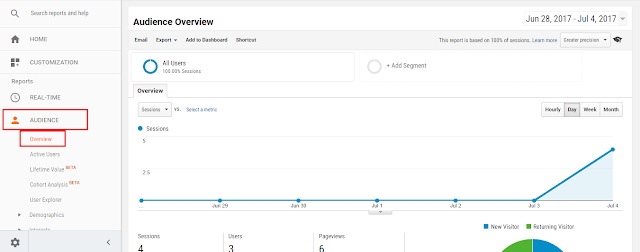
Итак, авторизуйтесь в панели управления вашего сайта, теперь нажмите на меню «System» и выберете вкладку «Settings».
С правой стороны от названия сайта нажмите на ссылку «Edit», у вас откроется панель где вам следует выбрать пункт «Server». Теперь вам остается спуститься в самый низ, найти область ввода кода Google Analytics, вставить код виджета YamiChat! Все готово, можете начинать общаться с вашими посетителями.
Настоящая Политика является официальным документом Общества с ограниченной ответственностью «CROSS» (далее – Администрация сайта), и определяют порядок обработки и защиты информации о физических лицах, пользующихся услугами интернет-сайта https://yamichat.ru/ (далее – Сайт) и его сервисов (далее – Пользователи).
Целью настоящих Правил является обеспечение надлежащей защиты информации о пользователях, в том числе их персональных данных, от несанкционированного доступа и разглашения.
Действующая редакция Правил, являющихся публичным документом, доступна любому пользователю сети Интернет при переходе по ссылке https://yamichat.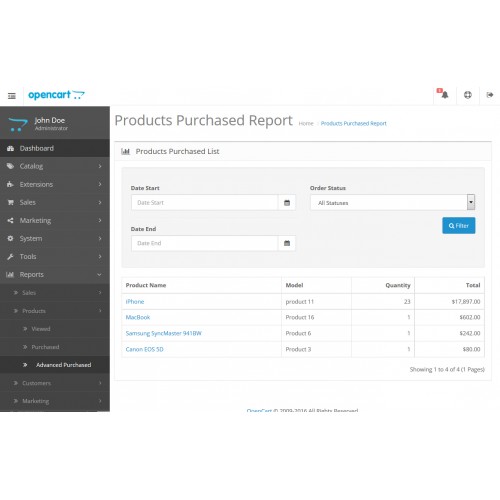 ru/. Администрация Сайта вправе вносить изменения в настоящие Правила. При внесении изменений в Правила Администрация Сайта уведомляет об этом пользователей путем размещения новой редакции Правил на Сайте не позднее, чем за 10 дней до вступления в силу соответствующих изменений.
ru/. Администрация Сайта вправе вносить изменения в настоящие Правила. При внесении изменений в Правила Администрация Сайта уведомляет об этом пользователей путем размещения новой редакции Правил на Сайте не позднее, чем за 10 дней до вступления в силу соответствующих изменений.
Регистрируясь и используя Сайт, Пользователь выражает свое согласие с условиями настоящих Правил.
В случае несогласия Пользователя с условиями настоящих Правил использование Сайта и его сервисов должно быть немедленно прекращено.
Условия пользования Сайтом
Оказывая услуги по использованию Сайта и его сервисов (далее – Услуги Сайта), Администрация Сайта, действуя разумно и добросовестно, считает, что Пользователь:
обладает всеми необходимыми правами, позволяющими ему осуществлять регистрацию и использовать настоящий Сайт;
указывает достоверную информацию о себе в объемах, необходимых для пользования Услугами Сайта;
осознает, что информация на Сайте, размещаемая Пользователем о себе, может становиться доступной для других Пользователей Сайта и пользователей Интернета, может быть скопирована и распространена такими пользователями;
ознакомлен с настоящими Правилами, выражает свое согласие с ними и принимает на себя указанные в них права и обязанности.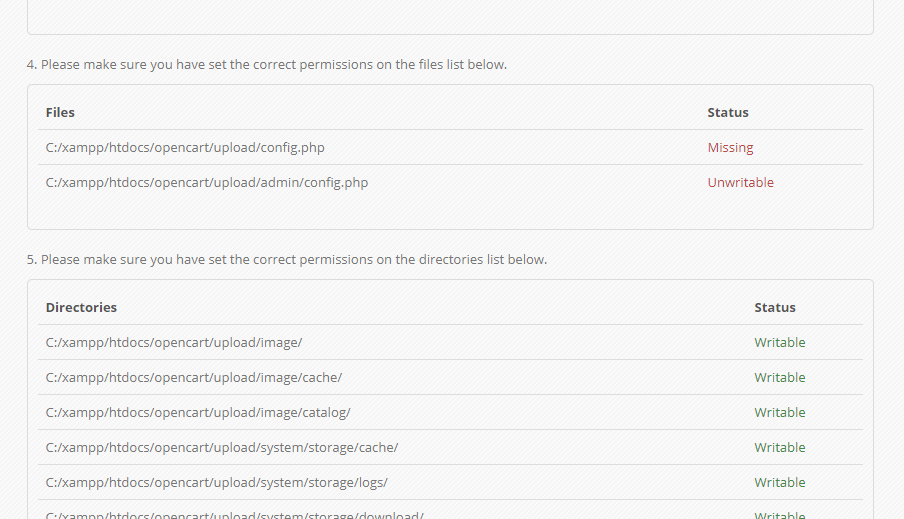
Цели обработки информации
Администрация Сайта осуществляет обработку информации о Пользователях, в том числе их персональных данных, в целях выполнения обязательств Администрации Сайта перед Пользователями в отношении использования Сайта и его сервисов.
Собираемая информация
предоставляемые Пользователями и минимально необходимые для регистрации на Сайте: имя, фамилия, пол, номер мобильного телефона и/или адрес электронной почты;
предоставляемые Пользователями с использованием раздела редактирования своих страниц на Сайте https://account.yamichat.ru/;
дополнительно предоставляемые Пользователями по запросу Администрации Сайта в целях исполнения Администрацией Сайта обязательств перед Пользователями, вытекающих из договора на оказание Услуг Сайта. Администрация Сайта вправе, в частности, запросить у Пользователя копию документа, удостоверяющего личность, либо иного документа, содержащего имя, фамилию, фотографию Пользователя, а также иную дополнительную информацию, которая, по усмотрению Администрации Сайта, будет являться необходимой и достаточной для идентификации такого Пользователя и позволит исключить злоупотребления и нарушения прав третьих лиц.![]()
Условия и цели обработки персональных данных
В силу статьи 6 Федерального закона от 27.07.2006 № 152-ФЗ «О персональных данных» отдельное согласие пользователя на обработку его персональных данных не требуется. В силу п.п. 2 п. 2 статьи 22 указанного закона Администрация Сайта вправе осуществлять обработку персональных данных без уведомления уполномоченного органа по защите прав субъектов персональных данных.
Сбор персональных данных
Сбор персональных данных Пользователя осуществляется на Сайте при регистрации, а также в дальнейшем при внесении пользователем по своей инициативе дополнительных сведений о себе с помощью инструментария Сайта.
Персональные данные предоставляются Пользователем и являются минимально необходимыми при регистрации.
Хранение и использование персональных данных
Персональные данные пользователей хранятся исключительно на электронных носителях и обрабатываются с использованием автоматизированных систем, за исключением случаев, когда неавтоматизированная обработка персональных данных необходима в связи с исполнением требований законодательства.
Передача персональных данных
Персональные данные Пользователей не передаются каким-либо третьим лицам, за исключением случаев, прямо предусмотренных настоящими Правилами.
При указании пользователя или при наличии согласия пользователя возможна передача персональных данных пользователя третьим лицам-контрагентам Администрации Сайта с условием принятия такими контрагентами обязательств по обеспечению конфиденциальности полученной информации.
Предоставление персональных данных Пользователей по запросу государственных органов (органов местного самоуправления) осуществляется в порядке, предусмотренном законодательством.
Меры по защите информации о Пользователях
Администрация Сайта принимает технические и организационно-правовые меры в целях обеспечения защиты персональных данных Пользователя от неправомерного или случайного доступа к ним, уничтожения, изменения, блокирования, копирования, распространения, а также от иных неправомерных действий.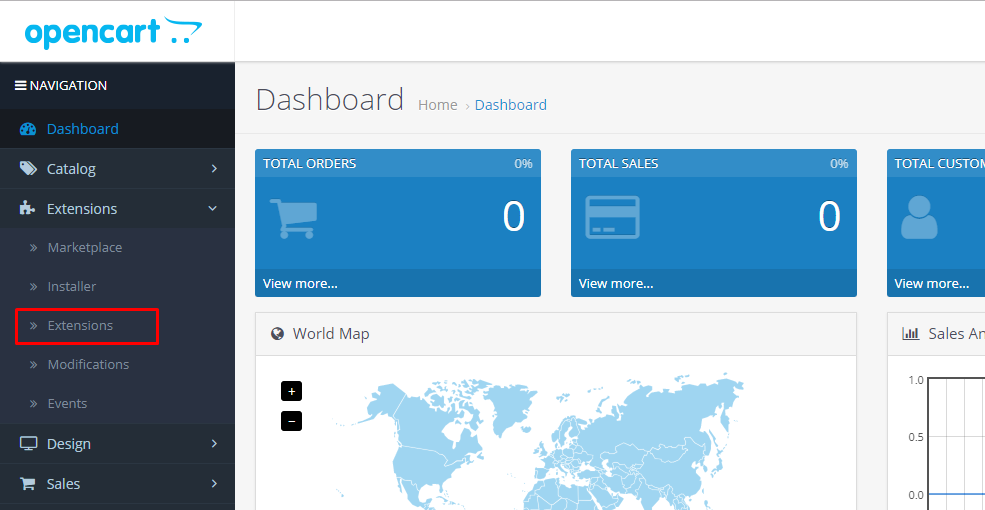
Для авторизации доступа к Сайту используется логин и пароль Пользователя. Ответственность за сохранность данной информации несет Пользователь. Пользователь не вправе передавать собственный логин и пароль третьим лицам, а также обязан предпринимать меры по обеспечению их конфиденциальности.
В рамках системы привязки страницы к мобильному телефону Пользователь в случае утраты логина или пароля может восстановить доступ к странице с помощью кода восстановления, содержащегося в SMS-сообщении, которое Пользователь получает на свой мобильный телефон.
Администрация Сайта рекомендует Пользователям ответственно подходить к решению вопроса об объеме информации о себе, размещаемой на Сайте.
Обращения пользователей
Пользователи вправе направлять Администрации Сайта свои запросы, в том числе запросы относительно использования их персональных данных в форме электронного документа, подписанного квалифицированной электронной подписью в соответствии с законодательством Российской Федерации, по адресу электронной почты: help@yamichat.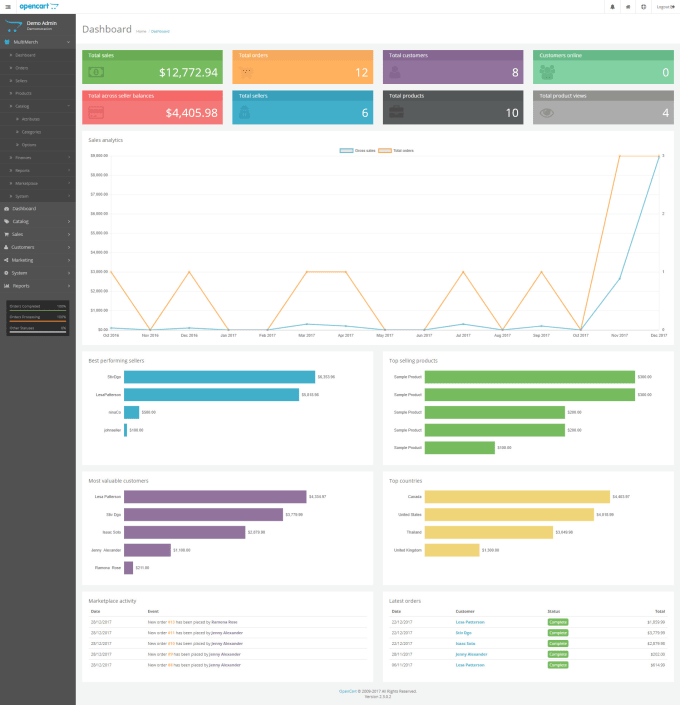 com.
com.
Как использовать Google Analytics с OpenCart
Как использовать Google Analytics с OpenCart
В этой статье обсуждается, как использовать Google Analytics на вашем сайте OpenCart для получения статистики о трафике посетителей.
Содержание
- Использование Google Analytics с OpenCart
- Опенкарт 2.1
- Опенкарт 2.0
- Опенкарт 1.5
- Дополнительная информация
Использование Google Analytics с OpenCart
Google Analytics предоставляет подробную статистику о посещаемости вашего сайта. Чтобы использовать Google Analytics с OpenCart (или с любым другим типом сайта), вы должны сначала зарегистрировать учетную запись Google Analytics на странице http://www.google.com/analytics и получить уникальный идентификатор отслеживания.
После того, как вы настроили учетную запись Google Analytics и получили идентификатор отслеживания для своего сайта, вы можете настроить его для OpenCart. В отличие от многих других приложений электронной коммерции и CMS, вам не нужно устанавливать отдельный плагин или модуль для использования Google Analytics. OpenCart включает поддержку Google Analytics по умолчанию. Чтобы включить эту функцию, выполните соответствующую процедуру для вашей версии OpenCart.
В отличие от многих других приложений электронной коммерции и CMS, вам не нужно устанавливать отдельный плагин или модуль для использования Google Analytics. OpenCart включает поддержку Google Analytics по умолчанию. Чтобы включить эту функцию, выполните соответствующую процедуру для вашей версии OpenCart.
OpenCart 2.1
Чтобы включить Google Analytics для OpenCart 2.1, выполните следующие действия:
- Войдите в OpenCart как администратор.
- На левой панели щелкните значок и выберите Аналитика.
- Найдите Google Analytics и щелкните значок «Установить» ().
- Щелкните значок Изменить ().
- В текстовом поле Код Google Analytics введите свой идентификатор отслеживания Google Analytics.
- В списке Состояние выберите Включено.
- Щелкните значок Сохранить ().
Изменение статуса Google Analytics с 9 до 24 часов может занять до 24 часов.0043 Отслеживание не установлено – Получение данных .

OpenCart 2.0
Чтобы включить Google Analytics для OpenCart 2.0, выполните следующие действия:
- Войдите в OpenCart как администратор.
- На левой панели щелкните значок и выберите Настройки.
- Выберите свой магазин, а затем щелкните значок Изменить ().
- Перейдите на вкладку Google.
- В Google Analytics в текстовом поле Код Google Analytics введите свой идентификатор отслеживания Google Analytics.
- В списке Состояние выберите Включено.
- Щелкните значок Сохранить ().
Изменение статуса Google Analytics с Отслеживание не установлено на Получение данных может занять до 24 часов.
OpenCart 1.5
Чтобы включить Google Analytics для OpenCart 1.5, выполните следующие действия:
- Войдите в OpenCart как администратор.
- В верхней строке меню щелкните Система, а затем щелкните Параметры.
- Выберите свой магазин и нажмите «Изменить».

- Перейдите на вкладку Сервер.
- Прокрутите страницу вниз и в текстовом поле Код Google Analytics введите свой идентификатор отслеживания Google Analytics.
- Нажмите Сохранить.
Изменение статуса Google Analytics с Отслеживание не установлено на Получение данных может занять до 24 часов.
Дополнительная информация
Для получения дополнительной информации о Google Analytics посетите http://www.google.com/analytics.
Получить хостинг OpenCart
Детали статьи
- Уровень: Средний
Другие статьи в этой категории
- Оптимизация OpenCart
- Использование Google Analytics с OpenCart
- Добавление защиты CAPTCHA на сайт OpenCart
- Установка темы OpenCart
- Разрешения на загрузку файлов для групп пользователей в OpenCart
- Добавление политики конфиденциальности в OpenCart
- Добавление призыва к действию на мобильный дисплей OpenCart
- Отмена заказов в OpenCart
- Генерация счетов в OpenCart
- Отображение часов работы магазина в OpenCart
- Управление причинами возврата в OpenCart
- Отключить обзоры товаров в OpenCart
- Ограничение ценообразования на товары для зарегистрированных клиентов в OpenCart
- Фильтрация товаров по цене в OpenCart
- Установка пользовательского часового пояса в OpenCart
- Настройка маркетинговых писем в OpenCart
- Добавление языкового пакета в OpenCart
- Установка языка административной панели управления OpenCart
- Добавление настраиваемых полей в регистрационные формы OpenCart
Показать больше
Была ли эта статья полезной для вас? Тогда вам понравится наша поддержка. Испытайте преимущества хостинга A2 уже сегодня и получите предварительно защищенный и предварительно оптимизированный веб-сайт. Ознакомьтесь с нашими планами веб-хостинга сегодня.
Испытайте преимущества хостинга A2 уже сегодня и получите предварительно защищенный и предварительно оптимизированный веб-сайт. Ознакомьтесь с нашими планами веб-хостинга сегодня.
Добавление Google Analytics в OpenCart 1.5-2.3
Добавление Google Analytics в OpenCart 1.5-2.3
Вернуться к блогу
Для любого бизнеса важно точно понимать, как ваша аудитория находит вас. С помощью Google Analytics вы можете точно отслеживать все, от страны и языка ваших посетителей до уровня успешности отдельных страниц, и, что еще лучше, все это совершенно бесплатно.
Прежде чем вы сможете начать собирать данные о своих клиентах, вам необходимо добавить код Google Analytics в свой магазин OpenCart. Это действительно легко сделать, независимо от того, какую версию OpenCart вы используете.
Получите код Google Analytics
Чтобы найти свой код Google Analytics, просто войдите в свою учетную запись Google Analytics и перейдите на вкладку «Администратор».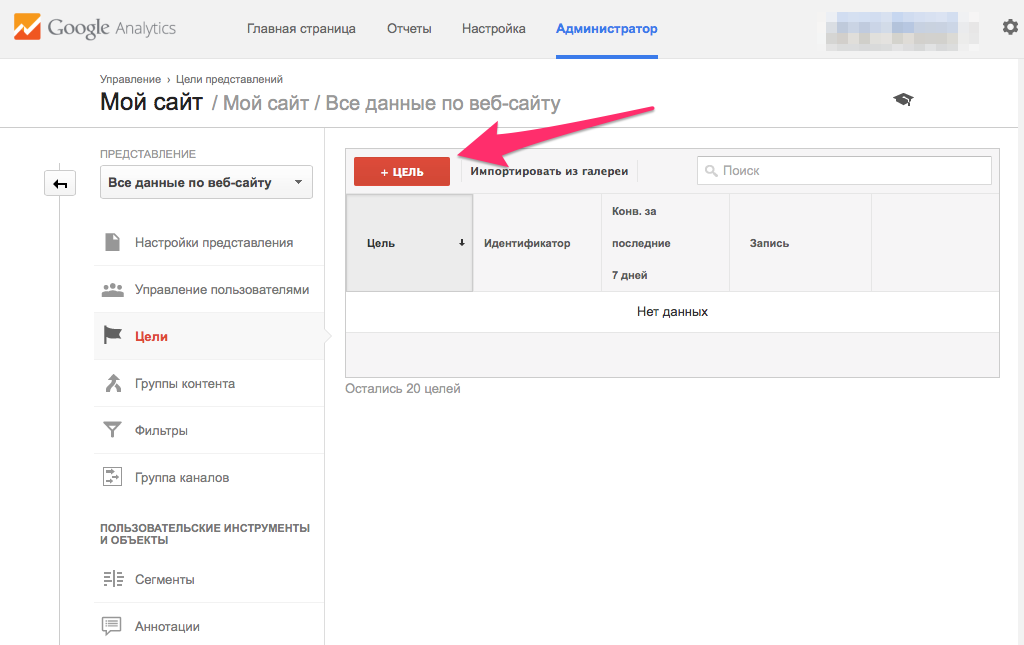 Убедитесь, что вы просматриваете правильный аккаунт и ресурс — вы можете выбрать их с помощью раскрывающихся меню. В разделе «Информация об отслеживании» > «Код отслеживания» вы сможете просмотреть и скопировать код отслеживания для своего сайта.
Убедитесь, что вы просматриваете правильный аккаунт и ресурс — вы можете выбрать их с помощью раскрывающихся меню. В разделе «Информация об отслеживании» > «Код отслеживания» вы сможете просмотреть и скопировать код отслеживания для своего сайта.
Место, где вы вводите свой код отслеживания в области администрирования OpenCart, немного различается в зависимости от используемой версии OpenCart. Ниже мы описали, как быстро и легко добавить код отслеживания в OpenCart 1.5.x до 2.0.x и OpenCart 2.1.x в 2.3.x.
Добавление кода отслеживания Google Analytics из OpenCart 1.
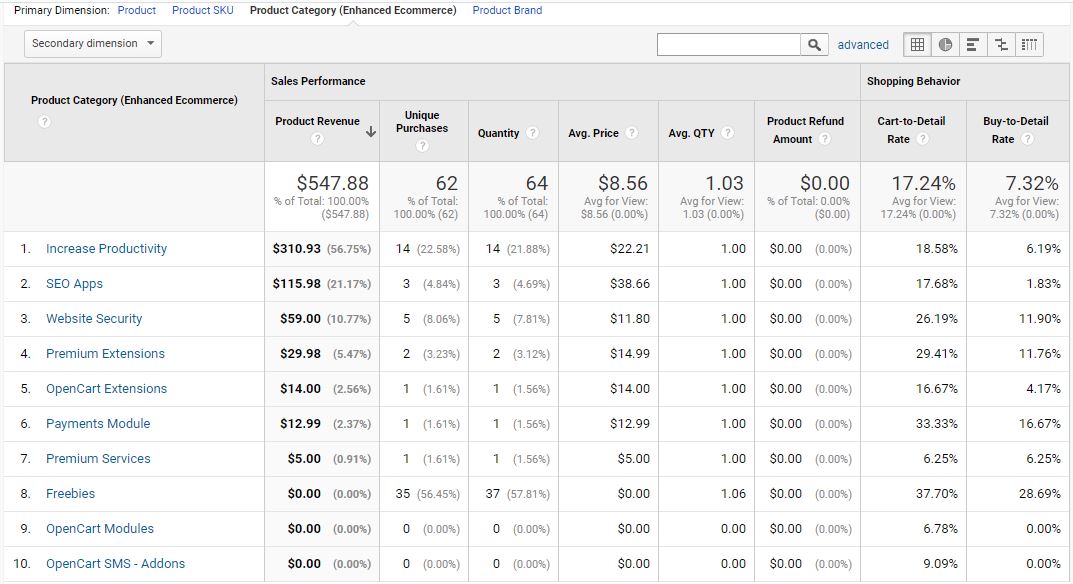 5.x в OpenCart 2.0.x
5.x в OpenCart 2.0.x
Войдите в свою административную область и выберите Система > Настройки. В нем перечислены все магазины, которые включены на вашем сайте. К сожалению, в этих версиях OpenCart вы можете использовать только один код Google Analytics для каждого магазина. Нажмите «Изменить» в своем основном магазине и перейдите на вкладку «Сервер». Внизу будет большое текстовое поле, куда вы можете вставить свой код Google Analytics, который мы скопировали ранее.
Добавление кода отслеживания Google Analytics из OpenCart 2.1.x в OpenCart 2.3.x
OpenCart 2.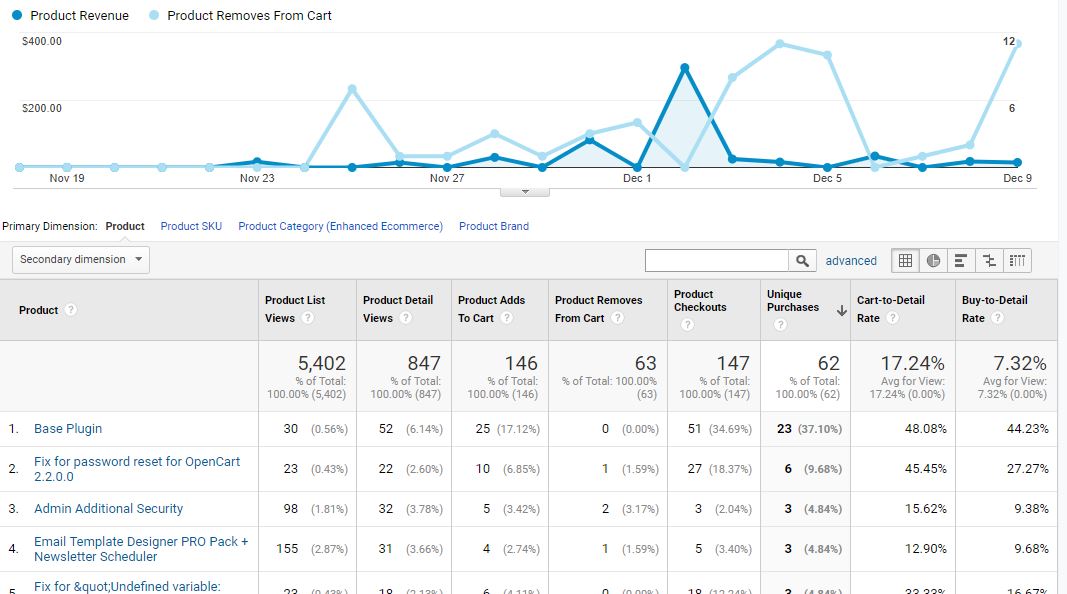 1 перерабатывает функцию аналитики, предоставляя дополнительные функции, такие как разные коды для каждого магазина и возможность для сторонних разработчиков создавать новые модули аналитики.
1 перерабатывает функцию аналитики, предоставляя дополнительные функции, такие как разные коды для каждого магазина и возможность для сторонних разработчиков создавать новые модули аналитики.
Чтобы добавить код Google Analytics, войдите в свою административную область и перейдите в раздел «Расширения» > «Расширение» и выберите «Аналитика» в раскрывающемся списке (пользователи OpenCart 2.1 / 2.2 могут перейти прямо в «Расширения» > «Аналитика»). Затем нажмите зеленый значок + рядом с Google Analytics, чтобы установить модуль. Это добавит дополнительную строку внизу для каждого магазина на вашем сайте.
Затем нажмите «Изменить» в магазине, в который вы хотите добавить код Google Analytics, и вставьте код в большое текстовое поле.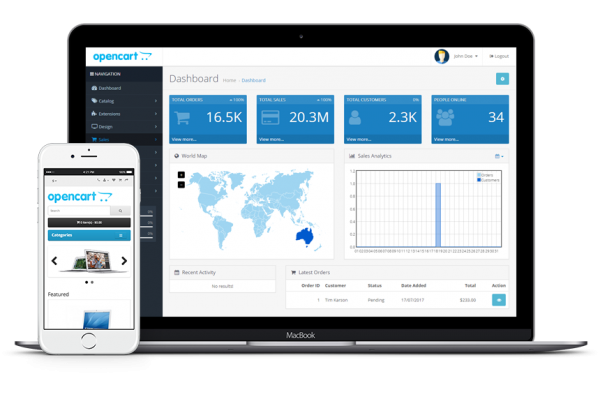 Измените статус на «Включено», и ваш код Google Analytics будет отслеживать данные из вашего магазина OpenCart.
Измените статус на «Включено», и ваш код Google Analytics будет отслеживать данные из вашего магазина OpenCart.
Не забудьте вставить полный код (включая теги